Як відновити систему з допомогою командного рядка
Повернути працюючу копію Windows 10 з використанням цього методу не так просто, як здається. Якщо з системою відбувається щось недобре й інші варіанти не діють, то це, мабуть, єдиний спосіб. Вищезазначені рішення годяться тільки в тому випадку, якщо пристрій запускається без помилок і в цілому працює нормально. Іноді проблема настільки серйозна, що комп’ютер не здатний навіть запуститься, а значить, ви не зможете почати відновлення Windows.
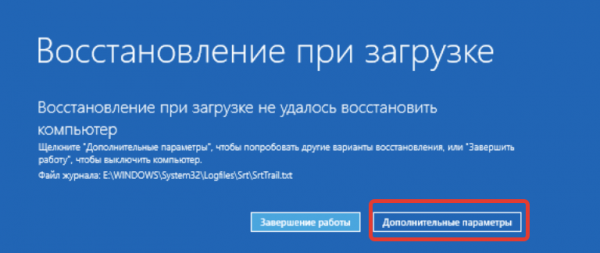
Як відновити систему з допомогою командного рядка
Все, що ви можете зробити, це запустити систему в безпечному режимі. Так вам відкриється доступ до командного рядка, яка допоможе відновити попередню копію з використанням простих команд.
Давайте розберемося, як повернути робочий стан системи за допомогою командного рядка.
Крок 1. Запустіть комп’ютер і утримуйте клавішу F8, поки не з’явиться меню додаткових опцій Windows. Деякі моделі ноутбуків (такі, як Lenovo) вимагають затиснення клавіші Fn.
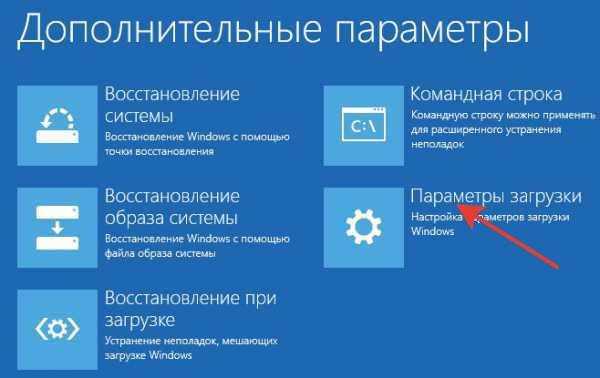
Запускаємо комп’ютер і утримуємо клавішу «F8», у вікні вибираємо вкладку «Параметри завантаження»
Крок 2. Виберіть «Безпечний режим з командного рядка, а потім натисніть Enter.

Вибираємо «Безпечний режим з командного рядка, а потім натискаємо Enter
Примітка! Якщо ваш комп’ютер завантажується без проблем, натисніть Win + R і в полі «Виконати» введіть cmd.
Крок 3. За необхідності увійдіть, використовуючи обліковий запис адміністратора. Після появи командному рядку введіть команду rstrui.exe, а потім натисніть Enter.
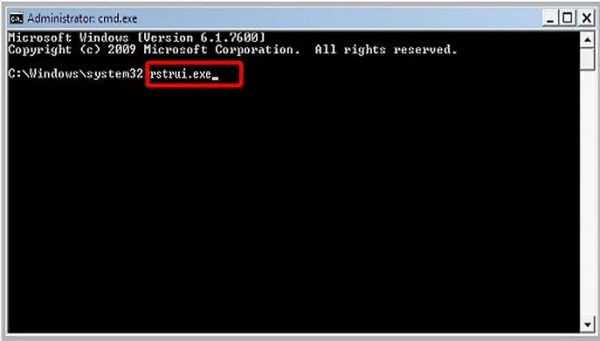
Вводимо команду rstrui.exe а потім натискаємо Enter
Примітка! Ця команда трохи відрізняється в залежності від версії системи.
Крок 4. Далі відкриється майстер відновлення Windows. Використовуйте рекомендовану резервну копію або виберіть її самостійно, після чого натисніть «Далі». Щоб завершити відновлення дотримуйтеся подальших інструкцій.
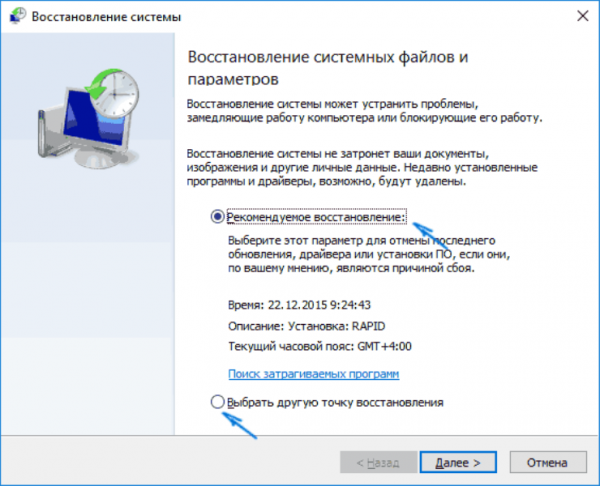
Використовуємо рекомендовану резервну копію або вибираємо її самостійно, після чого натискаємо «Далі»
Однак цей метод підходить просунутим користувачам, оскільки новачки можуть зіткнутися зі складнощами. Іноді виникає повідомлення про помилку: «Windows не вдається знайти образ системи на цьому комп’ютері». Краще скористатися вбудованими варіантами відновлення.






